如何在Word文档自动生成目录
Word是现在十分常用的文件类型之一,有些新用户不知道如何在Word文档自动生成目录,接下来小编就给大家介绍一下具体的操作步骤。
具体如下:
1. 首先第一步先打开电脑中的Word文档,接着根据下图箭头所指,选中标题文字并设置样式。

2. 第二步根据下图箭头所指,点击顶部【引用】选项。
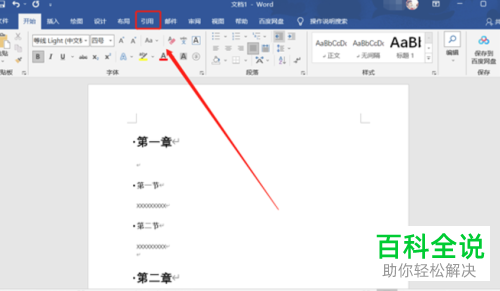
3. 第三步先将鼠标光标移动到空白处,接着根据下图箭头所指,点击【目录】图标。
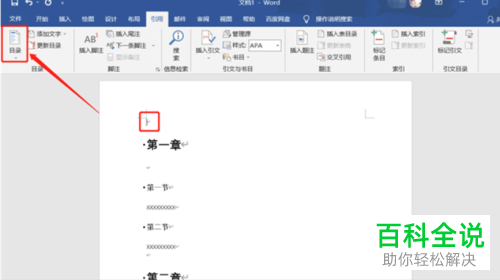
4. 第四步在展开的下拉列表中,根据下图所示,按照需求选择自动目录样式。
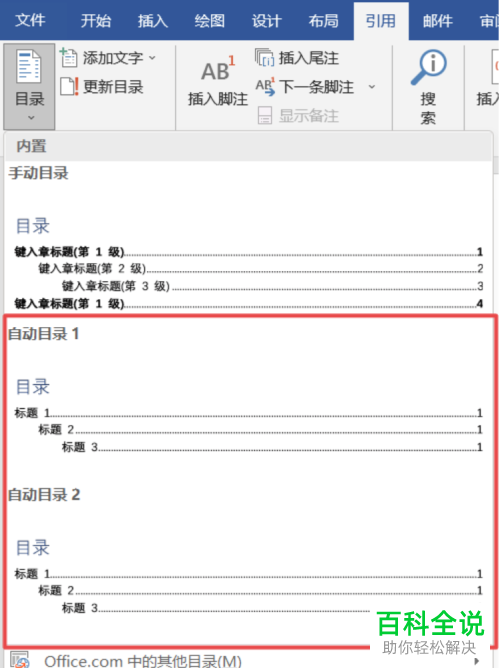
5. 最后根据下图所示,自动生成目录。

以上就是如何在Word文档自动生成目录的方法。
赞 (0)

